Quels moyens dois-je mettre en oeuvre? : Différence entre versions
m (Révocation des modifications de Previlla (discussion) vers la dernière version de Jeanchristian) |
(Test modification) |
||
| (151 révisions intermédiaires par 6 utilisateurs non affichées) | |||
| Ligne 1 : | Ligne 1 : | ||
| − | = | + | ='''Quels moyens dois-je mettre en oeuvre?'''= |
| + | Les besoins varient selon que vous êtes: | ||
| + | * [[#En_tant_que_producteur.2Fanimateur|Producteur/animateur]] | ||
| + | * [[#En_tant_qu.27invit.C3.A9_ou_auditeur-participant|Invité ou auditeur-participant]] | ||
| − | |||
| − | + | {| class="wikitable" border="0" width="100%" cellspacing="1" cellpadding="1" | |
| − | + | |- | |
| − | + | || | |
| + | ='''En tant que producteur/animateur'''= | ||
| + | En tant que producteur/animateur, vous devez disposer des équipements suivants: | ||
| + | |||
| + | |||
| + | |} | ||
| − | |||
| − | |||
| − | + | ---- | |
| − | |||
| − | |||
| − | |||
| − | |||
| − | |||
| − | + | {| class="wikitable" border="0" width="100%" cellspacing="1" cellpadding="1" | |
| − | + | |- | |
| − | + | | width="25%"|[[File:Desktop.png|205x145px|Desktop.png]][[File:Laptop.jpg|103x103px|Laptop.jpg]] | |
| + | || | ||
| + | ==Un ordinateur fixe ou portable== | ||
| + | Pas besoin du modèle dernier cri. Un ordinateur d'usage courant suffit. Vérifiez cependant les points suivants: | ||
| + | * La taille de l'écran est conforme pour un affichage confortable (1024 x 768 - au minimum, résolution supérieure conseillée). | ||
| + | * Les systèmes d'exploitation sont: soit Windows , soit OS-X | ||
| + | * Assurez vous d'avoir un ordinateur possédant au minimum un processeur double core I3 ainsi que 2Go de Ram ([[Tester_Conf#Tester_mon_processeur|vérifier l'état de mon processeur]]) | ||
| + | * Une carte réseau avec une connexion filaire est installée pour le raccordement à internet (raccordement par WIFI possible). | ||
|} | |} | ||
| − | |||
| − | {| width=" | + | |
| + | {| class="wikitable" border="0" width="100%" cellspacing="1" cellpadding="1" | ||
|- | |- | ||
| − | | | + | | style="width: 207px"| [[File:Logo conexion.jpg|202x134px|Logo conexion.jpg]] |
| − | | | + | | style="width: 626px"| |
| − | === ''' | + | ==Une connexion internet== |
| + | |||
| + | * Vous disposez d'un contrat d'accès via un fournisseur tel que Orange, SFR, Bouygues, Free, etc. Un accès haut débit (ADSL, SDSL, fibre optique, etc.) | ||
| + | * Vous connectez votre ordinateur à internet via un câble ou en WIFI (utilisez de préférence une connexion filaire). | ||
| + | * L’usage de votre connexion internet au moment où vous produisez des émissions a un impact direct sur la qualité de la liaison. Evitez par exemple de télécharger des fichiers tout en réalisant une émission. Ce point est parfois délicat à gérer en entreprise, dans la mesure où il est difficile de contrôler ce que font les autres collaborateurs au moment de l'émission. | ||
| + | * accès 3G / 4G Vous pouvez connecter votre ordinateur à internet avec une clé USB 3G/4G via le réseau mobile haut débit. Assurez-vous préalablement d'avoir le contrat d'accès qui convient ainsi que la clé 3G/4G. Puis pour les besoins de l'émission, choisissez un lieu bien desservi offrant une bonne connectivité non saturée (éviter les aéroports, gares, congrès). | ||
| + | |||
| + | ===Note importante: le cas des réseaux d'entreprise=== | ||
| + | |||
| + | * Privilégiez si possible l'usage d'une '''box indépendante''' du réseau d'entreprise pour vous affranchir des périodes de congestion du réseau. | ||
| + | * Si cela n'est pas possible et que vous devez produire depuis le réseau d'entreprise '''derrière un firewall''', il est souhaitable de faire ouvrir les ports suivants vers la plateforme de wikiradio: | ||
| + | |||
| + | : - <u>Pour pouvoir bénéficier du studio hifi webRTC:</u> | ||
| + | :* port 7443 TCP, source + destination (''signalisation'') | ||
| + | :* ports 16384-32768 UDP, source + destination (RANGE 16384 to 32768, ''voix'') | ||
| + | :* ports 3478 UDP + TCP, source + destination (''STUN'') | ||
| + | |||
| + | : - <u>Pour pouvoir bénéficier du studio hifi java:</u> | ||
| + | :* port 5090 UDP, source + destination (''signalisation'') | ||
| + | :* ports 16384-32768 UDP, source + destination (RANGE 16384 to 32768, ''voix'', idem que pour le studio Hifi webRTC) | ||
| + | |||
| + | : - <u>Pour pouvoir bénéficier du studio standard en conditions optimales:</u> | ||
| + | :* port 1935 TCP, source + destination (''signalisation + voix'') | ||
| + | |||
| − | |||
| − | |||
| − | |||
| − | + | Pour que votre émission se déroule de façon optimale, pensez à réaliser un essai préalable afin de vérifier que les équipements de sécurité de type proxy serveur ou firewall n'induisent pas de trop fortes perturbations. | |
| + | |||
|} | |} | ||
| − | |||
| − | {| width=" | + | |
| + | {| class="wikitable" border="0" width="100%" cellspacing="1" cellpadding="1" | ||
|- | |- | ||
| − | | | + | | style="width: 207px"| [[File:Firefox icone.jpg|81x45px|Firefox icone.jpg]][[File:Internet icone.png|66x66px|Internet icone.png]][[File:Chrome icone.jpg|51x51px|Chrome icone.jpg]] [[File:Safari icone.jpg|95x48px|Safari icone.jpg]] |
| − | [[ | + | | style="width: 625px"| |
| + | ==Un navigateur internet== | ||
| + | Assurez-vous que l'un de ces navigateurs est bien installé sur votre ordinateur: | ||
| − | + | * <span style="font-size:larger">Safari</span>: dernières versions. Si vous ne disposez pas de ce navigateur, vous pouvez le télécharger gratuitement à partir de [http://www.apple.com/fr/safari/ http://www.apple.com/fr/safari/] | |
| − | === | + | * <span style="font-size:larger">Firefox </span>: dernières versions. Si vous ne disposez pas de ce navigateur, vous pouvez le télécharger gratuitement à partir de [http://www.mozilla-europe.org/fr/ http://www.mozilla-europe.org/fr/] |
| + | * <span style="font-size:larger">Chrome</span>: dernières versions. Si vous ne disposez pas de ce navigateur, vous pouvez le télécharger gratuitement à partir de [http://www.google.com/chrome/ http://www.google.com/chrome/] | ||
| + | * <span style="font-size:larger">Internet Explorer</span>: dernières versions. Si vous ne disposez pas de ce navigateur, vous pouvez le télécharger gratuitement à partir de [http://www.microsoft.com/france/windows/internet-explorer/telecharger-ie8.aspx?theme=securite http://www.microsoft.com/france/windows/internet-explorer/telecharger-ie8.aspx?theme=securite] | ||
| − | + | NB] <span style="font-size:larger">Edge</span> est supporté, mais n'est pas conseillé, car ne supportant ni webRTC, ni Java, il ne permet pas une connexion au studio en qualité Hifi. Il nécessite en outre le plugin flash pour pouvoir animer. | |
| − | |||
| − | |||
| − | |||
| − | |||
| − | |||
| − | |||
|} | |} | ||
| − | |||
| − | {| width=" | + | |
| + | {| class="wikitable" border="0" width="100%" cellspacing="1" cellpadding="1" | ||
|- | |- | ||
| − | | width="25%" | [[ | + | | width="25%"| [[File:Flash player.jpg|182x99px|Flash player.jpg]] |
| − | | | + | || |
| − | + | ==Le plugin Flash Player (''optionnel'')== | |
| + | Ce plugin n'est nécessaire que pour l'envoi de vidéo et peut également être utile pour l'animation d'un direct depuis un réseau local derrière pare-feu.<br /> Assurez-vous que la dernière version est installée sur votre ordinateur pour le navigateur internet utilisé.<br /> Ce plugin est installé sur 98% du parc des ordinateurs connectés à internet, il est en particulier nativement installé sur Chrome pour PC/ Mac.<br /> Cependant, si ce plugin n’est pas présent, vous pouvez le télécharger gratuitement à partir de [http://get.adobe.com/fr/flashplayer/ http://get.adobe.com/fr/flashplayer/] . | ||
| + | |||
| + | ===Mise en oeuvre du plugin Flash sur Safari=== | ||
| + | Pour activer Flash, voici la marche à suivre: | ||
| + | |||
| + | * Menu "Safari ⇒ Préférences ⇒ Sécurité (onglet) ⇒ Modules Internet ⇒ Réglages du module externe". | ||
| + | * Dans le volet de gauche, activez Adobe Flash Player en cliquant sur la case à cocher | ||
| + | * Cliquez sur 'Terminé', relancez le navigateur. | ||
| + | |||
| − | |||
|} | |} | ||
| − | |||
| − | {| width=" | + | |
| + | {| class="wikitable" border="0" width="100%" cellspacing="1" cellpadding="1" | ||
|- | |- | ||
| − | | width="25%" | [[ | + | | width="25%"| [[File:Java.png|182x99px|Flash player.jpg]] |
| − | | | + | || |
| − | == | + | ==Le plugin Java (''optionnel'')== |
| + | Ce plugin n'est utile que pour les navigateurs Safari et Internet Explorer. Il n'est plus supporté par les dernières versions de Chrome et de Firefox.<br /> Il permet de se connecter au studio en qualité Hifi (''Chrome et Firefox permettent également au studio en qualité Hifi, mais via une technologie interne au navigateurs appelée '''WebRTC''' '')<br /> Vous pouvez télécharger gratuitement ce plugin à partir de [https://java.com/fr/download/ https://java.com/fr/download/] . | ||
| − | + | ===Mise en oeuvre du plugin Java sur Safari=== | |
| + | Pour les versions récentes de Safari (10 ou plus) sur Mac OSX, Apple a renforcé la sécurité en bloquant l’accès du système de fichier et des périphériques aux applications Java. Cet accès est nécessaire pour le studio Hifi. Pour rétablir l’autorisation d’accès, voici la marche à suivre: | ||
| + | * Pour Safari 10 : Menu "Safari ⇒ Préférences ⇒ Sécurité (onglet) ⇒ Modules Internet ⇒ Réglages du module externe". | ||
| + | * Pour Safari 11 : Menu "Safari ⇒ Préférences ⇒ Sites web (onglet)". | ||
| + | * Dans le volet de gauche, activez Java en cliquant sur la case à cocher | ||
| + | * Dans le volet de droite, cliquez sur alt et sur le menu déroulant à droite ⇒ choisissez 'Mode sans échec' | ||
| + | * Une popup de confirmation doit apparaître ⇒ cliquez sur 'Se fier', si ce n'est pas le cas, refaite l'étape précédente | ||
| + | * Cliquez sur 'Terminé', relancez le navigateur. | ||
|} | |} | ||
| + | |||
| + | |||
| + | |||
| + | |||
---- | ---- | ||
| − | {| width=" | + | |
| + | {| class="wikitable" border="0" width="100%" cellspacing="1" cellpadding="1" | ||
|- | |- | ||
| − | | width="25%" | [[ | + | | width="25%"|[[File:Yeti.jpg|center|95x95px|Yeti.jpg]] |
| − | | valign="top" | | + | | valign="top"| |
| − | === ' | + | ==Un micro== |
| + | Évitez d'utiliser le micro intégré de votre ordinateur qui est de qualité médiocre et capte tous les bruits ambiants. Utilisez un micro destiné à un usage professionnel relié à une carte son ou table de mixage USB. | ||
| + | |||
| + | Ce sujet important est traité dans [[Environnement_Audio|Maîtrisez votre environnement audio]]. | ||
| + | |||
| + | |||
| + | |- | ||
| + | | colspan="2" width="25%"| | ||
| + | |||
| + | |||
| + | |||
| + | ---- | ||
| − | |||
|} | |} | ||
| − | |||
| − | {| width=" | + | |
| + | {| class="wikitable" border="0" width="100%" cellspacing="1" cellpadding="1" | ||
|- | |- | ||
| − | | width="25%" | [[ | + | | width="25%"| [[File:Casque.jpg|141x141px|Casque.jpg]] |
| − | | | + | || |
| − | === '''Un | + | ==Un casque== |
| + | '''Un impératif:''' tous les participants (animateurs, invités) y compris ceux réunis dans le même lieu, doivent disposer d’un casque, sans exception. | ||
| + | |||
| + | Tout comme pour le micro, le sujet du casque est traité dans [[Environnement_Audio|Maîtrisez votre environnement audio]]. | ||
| − | |||
|} | |} | ||
| − | |||
| − | |||
| − | {| width=" | + | {| class="wikitable" border="0" width="100%" cellspacing="1" cellpadding="1" |
|- | |- | ||
| − | | | + | || |
| − | + | |} | |
| − | |||
| − | |||
| − | |||
| − | |||
| − | |||
| − | |||
| − | |||
| − | == | + | ='''En tant qu'invité ou auditeur-participant'''= |
| + | |||
| + | En tant qu'invité vous devez disposer des équipements suivants: | ||
| + | |||
| + | |||
| + | * Un ordinateur, une tablette ou bien un smartphone (iOS ou android, windows mobile à vérifier) | ||
| + | * Une connexion internet | ||
| + | * Un casque et micro | ||
| + | |||
| + | Pas de contrainte technique particulière. | ||
| + | |||
| − | |||
| − | |||
| − | |||
| − | |||
| − | |||
| − | + | '''à noter''': vous pouvez participer à une émission avec un simple téléphone fixe ou mobile, en composant le numéro d'appel pour l'émission qui vous aura été préalablement indiqué. | |
| − | |||
| − | |||
| − | |||
| − | + | ='''Voir aussi...'''= | |
| − | |||
| − | |||
| − | *[[ | + | * [[Rôles|Les rôles]] |
| + | * [[WikiRadio_Mgr|Le Wikiradio manager]] | ||
| + | * [[Environnement_Audio|Maîtrisez votre environnement audio]] | ||
| − | + | * [[Accueil|Retour à l'accueil]] | |
Version actuelle datée du 3 septembre 2019 à 17:51
Sommaire
- 1 Quels moyens dois-je mettre en oeuvre?
- 2 En tant que producteur/animateur
- 3 En tant qu'invité ou auditeur-participant
- 4 Voir aussi...
Quels moyens dois-je mettre en oeuvre?
Les besoins varient selon que vous êtes:
En tant que producteur/animateurEn tant que producteur/animateur, vous devez disposer des équipements suivants:
|
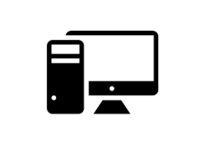 
|
Un ordinateur fixe ou portablePas besoin du modèle dernier cri. Un ordinateur d'usage courant suffit. Vérifiez cependant les points suivants:
|
|
Assurez-vous que l'un de ces navigateurs est bien installé sur votre ordinateur:
NB] Edge est supporté, mais n'est pas conseillé, car ne supportant ni webRTC, ni Java, il ne permet pas une connexion au studio en qualité Hifi. Il nécessite en outre le plugin flash pour pouvoir animer.
|
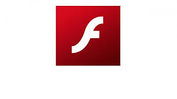
|
Le plugin Flash Player (optionnel)Ce plugin n'est nécessaire que pour l'envoi de vidéo et peut également être utile pour l'animation d'un direct depuis un réseau local derrière pare-feu. Mise en oeuvre du plugin Flash sur SafariPour activer Flash, voici la marche à suivre:
|

|
Le plugin Java (optionnel)Ce plugin n'est utile que pour les navigateurs Safari et Internet Explorer. Il n'est plus supporté par les dernières versions de Chrome et de Firefox. Mise en oeuvre du plugin Java sur SafariPour les versions récentes de Safari (10 ou plus) sur Mac OSX, Apple a renforcé la sécurité en bloquant l’accès du système de fichier et des périphériques aux applications Java. Cet accès est nécessaire pour le studio Hifi. Pour rétablir l’autorisation d’accès, voici la marche à suivre:
|
Un microÉvitez d'utiliser le micro intégré de votre ordinateur qui est de qualité médiocre et capte tous les bruits ambiants. Utilisez un micro destiné à un usage professionnel relié à une carte son ou table de mixage USB. Ce sujet important est traité dans Maîtrisez votre environnement audio.
| |
|
| |

|
Un casqueUn impératif: tous les participants (animateurs, invités) y compris ceux réunis dans le même lieu, doivent disposer d’un casque, sans exception. Tout comme pour le micro, le sujet du casque est traité dans Maîtrisez votre environnement audio.
|
En tant qu'invité ou auditeur-participant
En tant qu'invité vous devez disposer des équipements suivants:
- Un ordinateur, une tablette ou bien un smartphone (iOS ou android, windows mobile à vérifier)
- Une connexion internet
- Un casque et micro
Pas de contrainte technique particulière.
à noter: vous pouvez participer à une émission avec un simple téléphone fixe ou mobile, en composant le numéro d'appel pour l'émission qui vous aura été préalablement indiqué.

